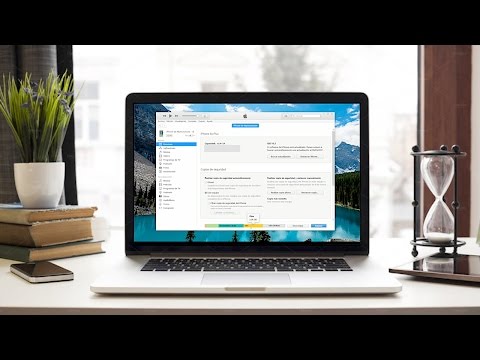Si alguna vegada heu escoltat emissores de ràdio a l'aplicació iHeartRadio, és possible que hàgiu vist que desa les vostres emissores a una llista Reproduïda recentment. És relativament fàcil eliminar les emissores d’aquesta llista, un cop sàpiga com fer-ho.
Passos

Pas 1. Obriu l'aplicació iHeartRadio al dispositiu
Si teniu més d'un dispositiu iOS iniciat la sessió al mateix compte, haureu de suprimir-lo de tots els dispositius rellevants, un per un.

Pas 2. Assegureu-vos que sou a la pestanya "Per a vosaltres" de l'aplicació, si encara no hi sou

Pas 3. Cerqueu la secció que heu jugat recentment
Desplaceu-vos fins a la part superior de la pàgina; ja que és aquí on trobareu aquesta secció a l'aplicació. Si el primer mòdul que veieu a la pàgina "Per a vosaltres" és "Basat en els vostres gèneres", el mòdul Reproduït recentment no ha registrat el vostre temps d'escolta ni l'emissora, o esteu mirant massa avall per veure la vostra Llista jugada recentment.

Pas 4. Desplaceu-vos de dreta a esquerra per veure totes les emissores
Les estacions poden estendre's fora de la vista de pantalla actual.

Pas 5. Toqueu el conjunt de tres punts horitzontals dins del quadre de l'estació per a la primera emissora que vulgueu eliminar
Trobareu aquesta icona a l'extrem superior dret del quadre.

Pas 6. Toqueu el botó "Elimina" del quadre de diàleg que es mostra a la llista següent

Pas 7. Vigileu el quadre de diàleg de confirmació "Estació eliminada de la reproducció recent"
Això confirmarà que la vostra emissora s'ha eliminat i veureu que la icona de l'estació desapareix (juntament amb el propi mòdul si aquesta és l'única que apareix a la llista).